主页 > 经验 >
如何安装无线路由器 怎样安装无线路由器
如何安装无线路由器 怎样安装无线路由器。现在很多人家上网都是通过路由器的,那么我们应该怎么安装路由器呢?今天我们就教给大家这样的方法,一起来看看吧。
步骤一、先是硬件的连接,将路由器和电脑之间的硬件连接安装,具体操作如图所示:

步骤二、连接好路由器和硬件之后,查看到路由器的指示灯是正常状态之后,然后现在对电脑上设置了。依次点击打开win7的开始菜单,然后找到“控制面板”选项打开它,在点击“网络和共享中心-网络连接-本地连接”,然后在右击“本地连接”弹出窗口上点击“属性”选项,在属性的窗口上双击“internet协议版本4”然后在选择“自动获取ip地址”和“自动获取dns地址”即可。如图所示:
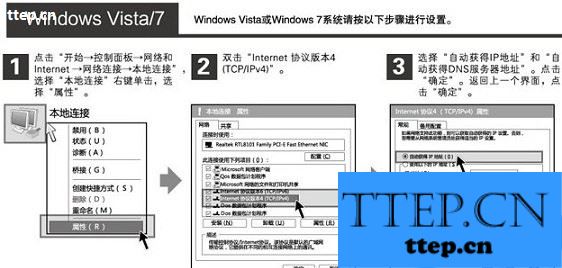
步骤三、现在电脑的一些基本设置完成了,开始设置路由器吧。首先打开浏览器,然后输入登陆网址,一般是“192.168.1.1”然后在输入用户名和密码,默认的位admin即可打开路由器设置界面了。点击左边的“设置向导”单击“下一步”然后在选择“上网方式”,单击“下一步”,现在开始设置上网参数,设置完成继续单击“下一步”,现在设置无线参数,设置完成单击“下一步”这样即可完成路由器的全部设置了。如图所示:
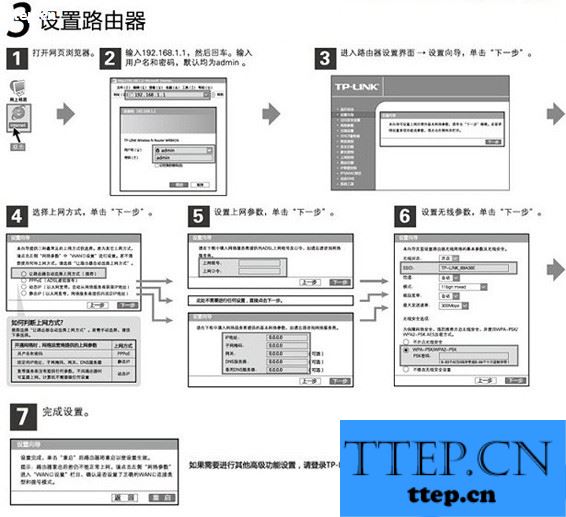
步骤四、部分网友用的无线路由器的话,则必须连接无线网络。设置方法在鼠标右击“网络邻居”在上面选择“属性”选项,然后选择“无线网络连接”选择“查看可用的无线连接”,在下一步点击“刷新网络列表,选择路由器的无线网络名称,然后在输入路由器设置的无线密码,点击”连接“即可完成操作了。但是在设置无线网络连接的话电脑配备了无线网卡才能使用的。如图所示:
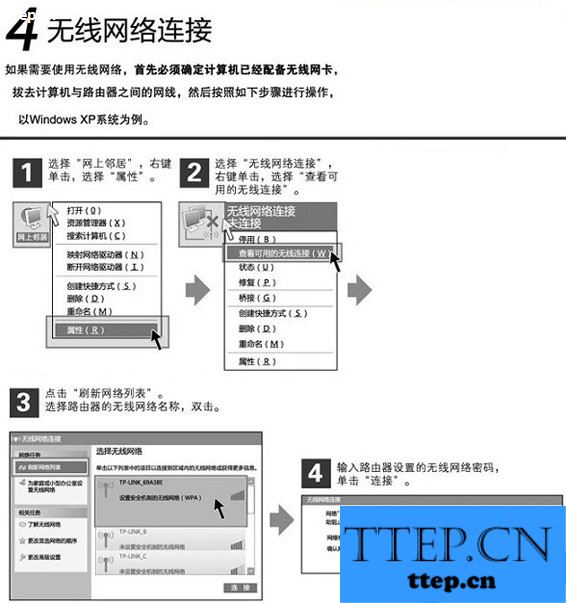
如果你的电脑无线网卡还支持Qss功能话,可以换参照如下图所示的方法来建立无线连接。如图所示:
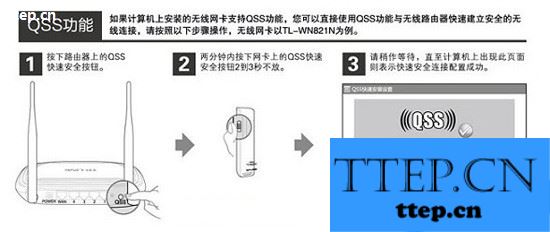
对于不会安装路由器的网友们,可以使用上面介绍的方法进行解决,希望能够解决你的难题。
步骤一、先是硬件的连接,将路由器和电脑之间的硬件连接安装,具体操作如图所示:

步骤二、连接好路由器和硬件之后,查看到路由器的指示灯是正常状态之后,然后现在对电脑上设置了。依次点击打开win7的开始菜单,然后找到“控制面板”选项打开它,在点击“网络和共享中心-网络连接-本地连接”,然后在右击“本地连接”弹出窗口上点击“属性”选项,在属性的窗口上双击“internet协议版本4”然后在选择“自动获取ip地址”和“自动获取dns地址”即可。如图所示:
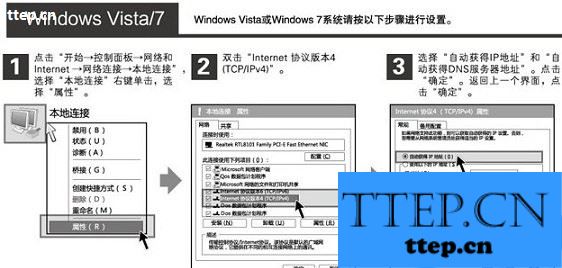
步骤三、现在电脑的一些基本设置完成了,开始设置路由器吧。首先打开浏览器,然后输入登陆网址,一般是“192.168.1.1”然后在输入用户名和密码,默认的位admin即可打开路由器设置界面了。点击左边的“设置向导”单击“下一步”然后在选择“上网方式”,单击“下一步”,现在开始设置上网参数,设置完成继续单击“下一步”,现在设置无线参数,设置完成单击“下一步”这样即可完成路由器的全部设置了。如图所示:
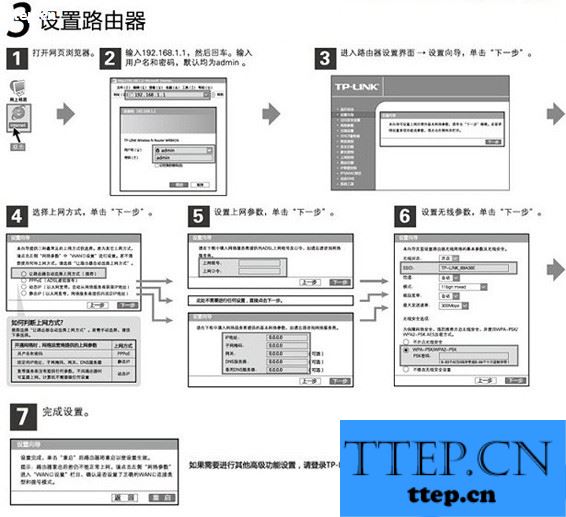
步骤四、部分网友用的无线路由器的话,则必须连接无线网络。设置方法在鼠标右击“网络邻居”在上面选择“属性”选项,然后选择“无线网络连接”选择“查看可用的无线连接”,在下一步点击“刷新网络列表,选择路由器的无线网络名称,然后在输入路由器设置的无线密码,点击”连接“即可完成操作了。但是在设置无线网络连接的话电脑配备了无线网卡才能使用的。如图所示:
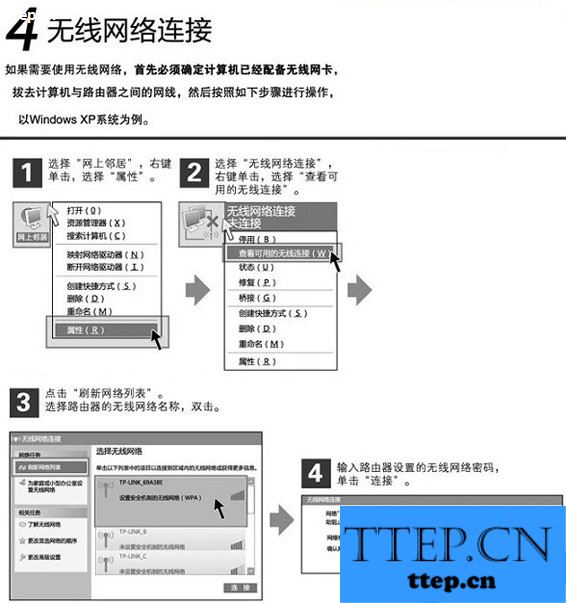
如果你的电脑无线网卡还支持Qss功能话,可以换参照如下图所示的方法来建立无线连接。如图所示:
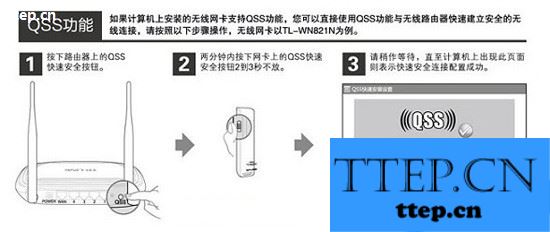
对于不会安装路由器的网友们,可以使用上面介绍的方法进行解决,希望能够解决你的难题。
- 最近发表
- 赞助商链接
